Le poids d’un produit sur Shopify a une grande importance. Outre le fait que cette information soit utile pour vos clients pour connaître le poids d’un produit, ce même poids pourra servir à votre boutique pour le calcul des frais de port.
Selon les moyens d’expédition que vous utilisez et proposez sur votre boutique Shopify, vous pourriez avoir besoin de connaître le poids total du colis que vous avez à envoyer. Ce poids total vous permettra de choisir la méthode de livraison la plus adaptée à votre service de livraison en fonction du poids du colis à livrer. Toutes les méthodes d’expédition n’étant pas proposées au même tarif par les services de livraison, vous pourrez ainsi estimer au plus proche les frais de port que vos clients devront payer pour leur commande.
Modifier le poids de vos produits sur Shopify est donc une étape importante avant le lancement d’une boutique et si la vôtre est déjà ouverte au public, nous vous invitons à suivre le tutoriel suivant pour apprendre rapidement à modifier le poids d’un produit sur Shopify. Sinon, faites appel à un développeur Shopify en déposant une annonce sur Codeur.com !
Déposez gratuitement votre projet sur Codeur.com, recevez une quinzaine de devis et sélectionnez le prestataire Shopify idéal.
Modifier les caractéristiques d’un produit sur Shopify
Pour modifier le poids d’un produit, vous devez faire comme si vous modifiez la description, les images ou le titre d’un produit, à savoir vous rendre dans la liste de vos produits puis cliquer sur le titre du produit que vous souhaitez modifier.
Sur l’interface d’édition d’un produit, vous trouverez plusieurs sections pour modifier différentes caractéristiques de ce produit à l’aide de champs à remplir ou de sélections multiples.
Vous trouverez sur cette page, une section nommée « Expédition » contenant une case à cocher avec le libellé « Produit physique » (1). Dans un premier temps, cochez cette case pour faire apparaître une sous-section « Poids » qui vous permettra de renseigner le poids du produit grâce à un champ de saisie (2) et d’indiquer son unité de masse à l’aide d’une sélection avec plusieurs choix (3).
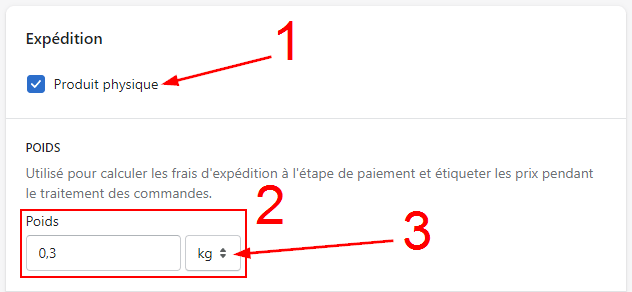
Sauvegardez les modifications apportées au poids du produit en cliquant sur le bouton « Enregistrer » situé en bas de la page. Vous pourrez répéter les actions de cette opération pour tous les produits de votre boutique pour ensuite régler les paramètres de livraison selon le poids de vos produits.
Adapter les frais de port selon le poids d’une commande Shopify
Lorsque tous les produits de votre boutique ont un poids, si ce sont des produits physiques et non digitaux, vous allez alors pouvoir paramétrer les frais de port de votre boutique en fonction du poids total d’une commande.
Pour cela, rendez-vous dans les paramètres de votre boutique « Paramètres » en bas à gauche de l’interface d’administration de votre Shopify.
Cliquez ensuite, dans le menu de gauche, sur « Expédition et livraison » (1) pour y trouver tous les moyens d’expéditions proposés sur votre boutique ainsi que des options en lien avec la livraison de vos commandes.
Pour régler des frais de port en fonction du poids des articles de commande, vous devez modifier un tarif d’expédition existant ou un créer un. Vous trouverez deux types différents de tarifs d’expédition à savoir les « Tarifs d’expédition généraux » et les « Tarifs d’expédition personnalisés ».
Nous ne détaillerons pas les différences entre ces deux tarifs d’expédition différents, cependant vous devez savoir que pour chacun de ces tarifs vous pouvez faire évoluer les frais de port selon le poids de la commande. Les actions présentées dans la suite de ce tutoriel seront donc valables pour chacun des tarifs généraux et personnalisés.
Cliquez sur « Gérer » (2) à droite d’un tarif d’expédition ou sur « Créer un nouveau profil » (3) pour ajouter un tarif d’expédition personnalisé. Dans notre exemple, nous choisirons de créer un nouveau profil d’expédition pour vous montrer comment ajouter des frais de port depuis la création d’un profil d’expédition.
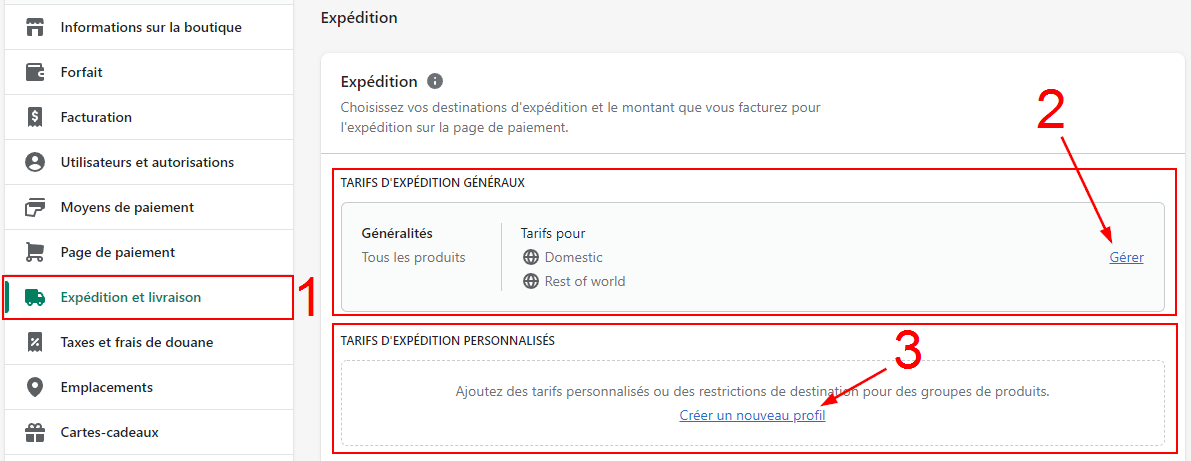
Dans la création d’un nouveau profil d’expédition, vous aurez 3 sections à remplir « Nom », « Produits » et « Expédition à ».
Dans la première section « Nom » (1) précisez simplement le nom du profil d’expédition, celui-ci ne sera pas affiché au client.
Ensuite, ajoutez des produits concernés par le profil d’expédition en cliquant sur « Ajouter des produits » (2). Si tous les produits présents dans votre boutique doivent être pris en compte, vous pouvez cocher la case « Sélectionner les éléments affichés », sans filtre ni recherche, dans la fenêtre d’ajouts de produits.
Vous verrez une quatrième section « Expéditeur » qui devrait déjà être renseignée si vous avez pour lieu d’expédition l’adresse de votre boutique et que vous l’avez déjà saisie dans les paramètres de votre boutique. Vous pouvez, si nécessaire, modifier cette adresse en cliquant sur le bouton « Gérer ».
Pour finir, dans la section « Expédition à » vous allez pouvoir définir les zones prises en compte par le profil d’expédition ainsi que le tarif des frais de port selon le poids de la commande.
Cliquez sur le bouton « Créer une zone d’expédition » (3) pour ajouter votre première zone d’expédition avec des tarifs personnalisés.
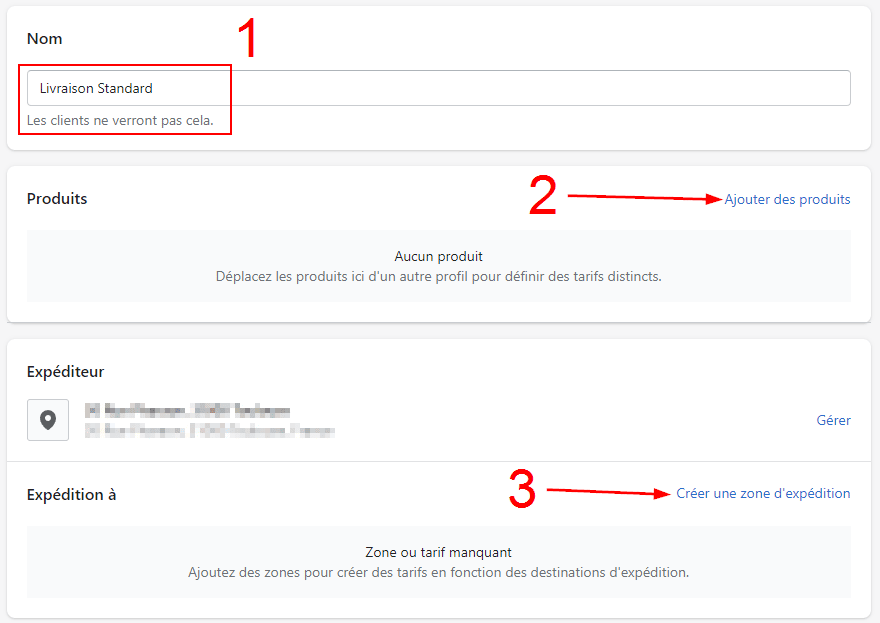
Dans la fenêtre qui s’ouvre, donnez un nom à la zone à ajouter (1) et sélectionnez les pays concernés par cette zone. Vous pouvez utiliser le champ de recherche (2) pour trouver plus facilement les pays à sélectionner (3). Une fois que tous les pays à intégrer la zone sont sélectionnés, cliquez sur le bouton « Terminé » (4).
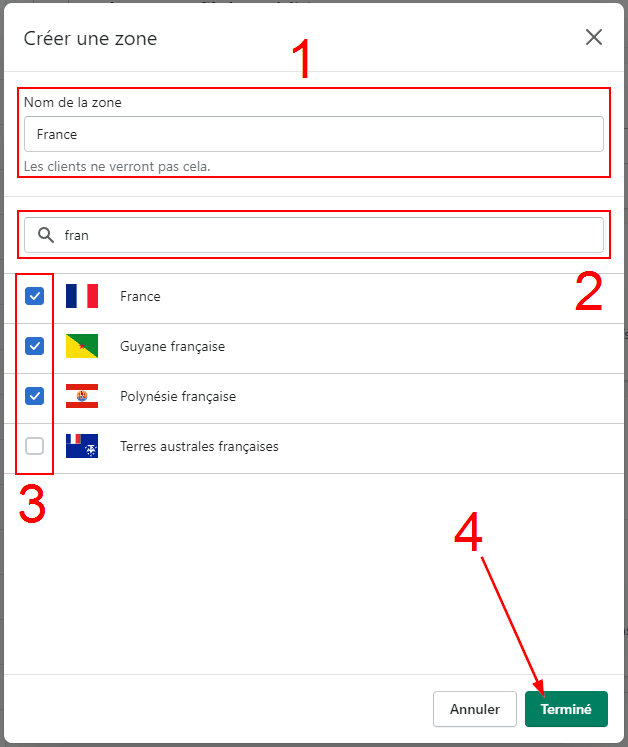
Maintenant que la zone d’expédition a été créée, il manque au minium un tarif à cette zone pour que vos clients puissent la sélectionner. Cliquez sur le bouton « Ajouter un tarif » sous la zone que vous venez d’ajouter.
Dans la fenêtre « Ajouter un tarif » qui s’est ouverte, choisissez « Configurer ses propres tarifs » (1) puis renseigner en premier un nom au tarif (2) et un prix à ce tarif (3).
Enfin, cliquez sur le bouton « Ajouter des conditions » (4) ce qui vous permettra de créer une condition selon le poids de la commande.

Dans les nouvelles options, sélectionnez « En fonction du poids de l’article » (1) et renseignez un poids minimum (2) à partir duquel les clients de votre boutique auront accès à ce tarif pour leur commande si celle-ci respecte la condition minimum de poids. Vous pouvez aussi ajouter un poids maximum (3) si vous souhaitez que le tarif ne soit plus disponible pour les commandes dépassant le poids indiqué.
Terminez l’ajout du tarif en cliquant sur le bouton « Terminé » (4).
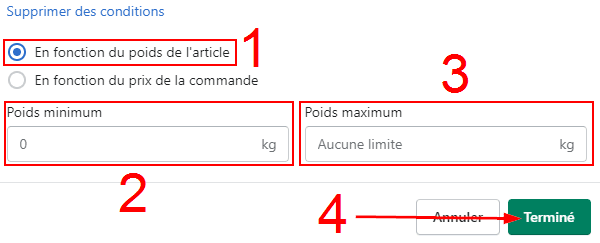
Recommencez cette dernière opération si vous souhaitez ajouter différents tarifs pour la zone d’expédition selon plusieurs tranches de poids d’une commande sur votre boutique.
Sauvegardez le profil d’expédition en cliquant sur le bouton « Enregistrer » pour rendre valide les frais de port en fonction du poids des commandes de vos clients.
Conclusion
Le poids d’un produit n’est pas une information inutile sur Shopify puisqu’il permet entre autres d’adapter les frais de port des commandes en fonction du poids total de cette dernière.
De cette manière vous pourrez personnaliser les frais de livraisons et utiliser les meilleures méthodes d’expédition pour livrer les commandes à vos clients.
Vous pouvez aussi connecter un transporteur à votre boutique Shopify qui s’occupera de paramétrer automatiquement les frais de port de votre boutique. Dans ce cas, n’hésitez pas à poster une annonce gratuite sur Codeur.com pour trouver rapidement l’aide d’un développeur Shopify freelance qui pourra vous aider à relier votre boutique Shopify au transporteur de votre choix.






















